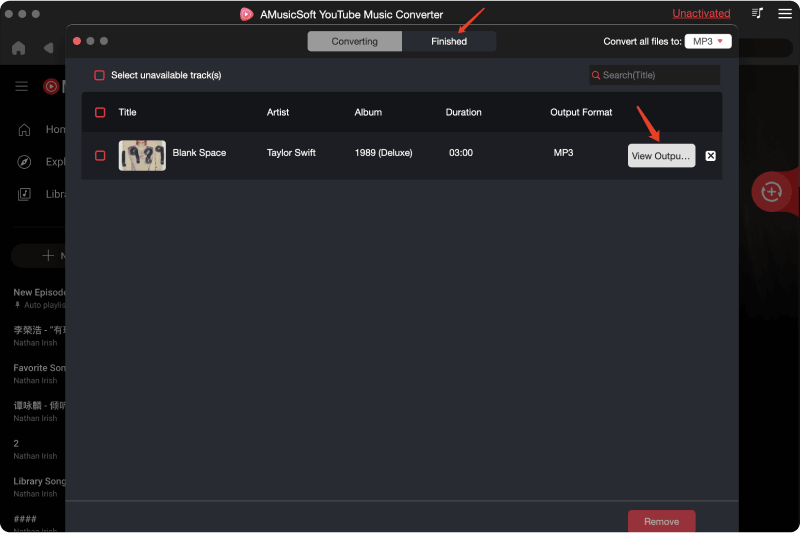AMusicSoft YouTube 音樂轉換器教學
您可以從產品頁面下載安裝包,也可以點擊這裡提供的下載按鈕。目前,Mac 和 Windows 裝置支援 AMusicSoft YouTube 音樂轉換器。
注意: 如果您想了解下載AMusicSoft軟體的系統需求,可以點選 這裡 查看 Windows 或 Mac 的系統和硬體需求。
要購買 AMusicSoft YouTube 音樂轉換器的許可證,您可以導航到 AMusicSoft 線上商店。 AMusicSoft 提供三種訂閱方案供您購買授權代碼,包括每月方案、年度方案和終身授權。選擇您需要的計劃並在線完成購買。
安裝後啟動 AMusicSoft YouTube Music Converter,它與 YouTube Music 網路播放器整合。請確保您已登入 YouTube Music 帳戶,以便成功存取您的完整音樂庫。要啟動轉換器,只需點擊右上角的“未啟動”,然後在彈出的免費試用視窗中輸入您用於購買許可證的電子郵件地址和許可證代碼。
啟動 AMusicSoft。在其主介面上,搜尋並選擇要下載和轉換的歌曲。您也可以將您喜歡的歌曲、播放清單或專輯拖曳到「+」按鈕來選擇它們。
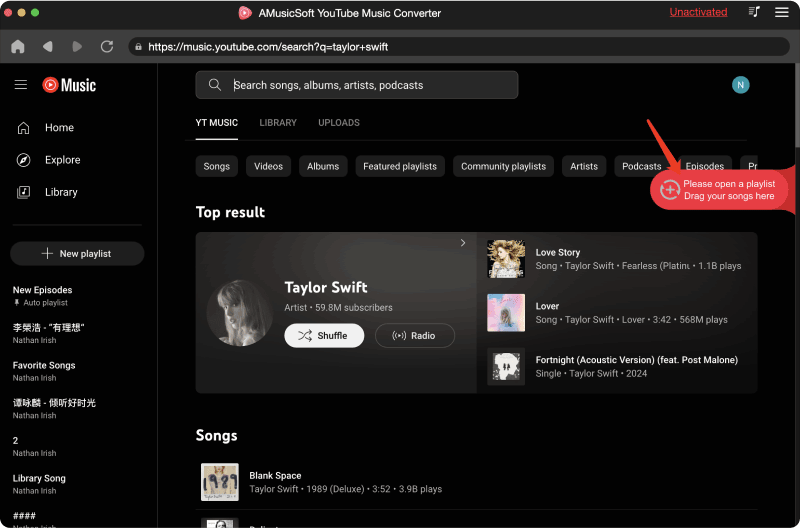
AMusicSoft YouTube 音樂轉換器支援常見的輸出格式,包括 MP3、AAC、M4A、AC3、FLAC 和 WAV。在「轉換」視窗中,您可以選擇您喜歡的輸出格式、輸出品質等。在輸出設定中,您也可以選擇轉換後檔案的輸出路徑。
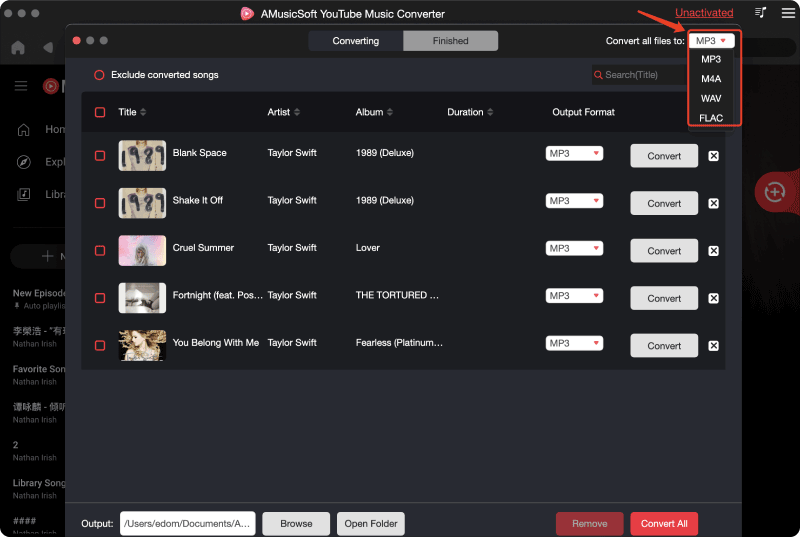
最後,直接點擊“轉換”圖標,所選歌曲將立即轉換為 MP3 和其他選擇的輸出格式。 AMusicSoft YouTube Music Converter也支援批次轉換,您可以選取「標題」框,然後按一下「全部轉換」圖示。
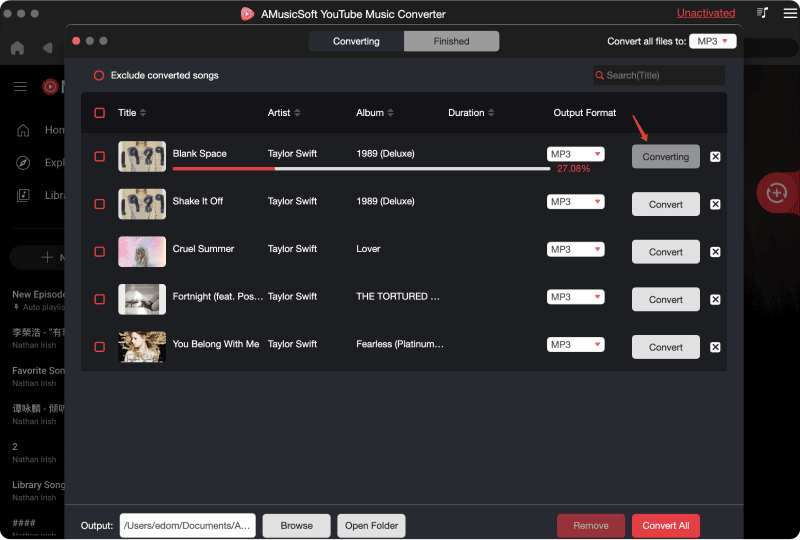
轉換完成後,您可以透過點擊「完成」標籤檢查轉換後的音樂檔案。點擊“查看輸出檔案”,您將轉到上一步中設定的資料夾。現在您可以瀏覽所有下載的 YouTube 音樂曲目。